手机拍照如何调整静物虚化效果?
- 数码技巧
- 2025-03-31
- 7
- 更新:2025-03-27 00:27:38
在数字摄影的世界中,创建一个拍摄主体清晰而背景虚化的图像,往往能够有效地突出主题,增加照片的层次感与艺术感。近年来,随着智能手机技术的不断进步,手机拍照功能也越来越专业,即使是普通用户,也可以通过一些简单的调整,轻松获得专业级别的静物虚化效果。本文将系统地介绍如何通过手机拍摄调整达到理想的静物虚化效果。
了解背景虚化的基本原理
在深入具体操作之前,首先让我们来了解背景虚化的基本原理。背景虚化主要是通过缩小摄影镜头与被摄对象之间的距离和增大被摄对象与背景之间的距离实现。这往往意味着使用更宽的光圈值(即更小的f数值),因为小f数可以使得镜头收集到更少的光量,从而使拍摄的场景在后期处理时能够产生较浅的景深。

确认手机功能与设置
不同品牌和型号的智能手机在相机功能上有所不同,但大多数现代智能手机的拍照应用都提供了调整光圈大小、景深,甚至模拟专业相机长焦镜头拍摄的功能。在开始拍照之前,请确保你熟悉自己手机的相机设置,特别是光圈优先模式和手动模式,这些是调整静物虚化效果的关键。

调整静物虚化效果的具体步骤
步骤1:切换到专业模式
许多智能手机在拍照时默认使用自动模式,在这个模式下,手机会自动调整所有的设置,包括光圈大小。要想调整静物虚化效果,第一步就是切换到专业模式或手动模式,这通常可以在拍照应用的设置界面中找到。
步骤2:调整光圈大小
在专业模式下,你可以尝试调整光圈大小。记住,越小的f数(例如f/1.8)意味着更大的光圈,更容易获得较浅的景深,从而更好地虚化背景。尝试逐渐调整光圈大小,同时观察取景框内的效果,找到最佳设置点。
步骤3:调整焦距
为了更进一步地控制背景的虚化程度,你还可以调整焦距。一些智能手机允许你通过滑动屏幕上的变焦条来模拟不同的焦距效果。越长的焦距(如2倍或更高)也能够帮助你获得更浅的景深。
步骤4:优化主体与背景的距离
在拍摄时,试着让你的拍摄主体尽可能地靠近镜头,同时让背景保持一定距离。这样可以最大化地突出主体,并通过物理距离的差异来加深背景虚化效果。
步骤5:后期编辑
即使你已经通过手机的前期拍摄达到了一定程度的虚化效果,后期编辑也是一个提升照片质量的好方法。现在的智能手机应用中,像Snapseed、VSCO等都提供了背景模糊的选项,可以进一步完善虚化效果。
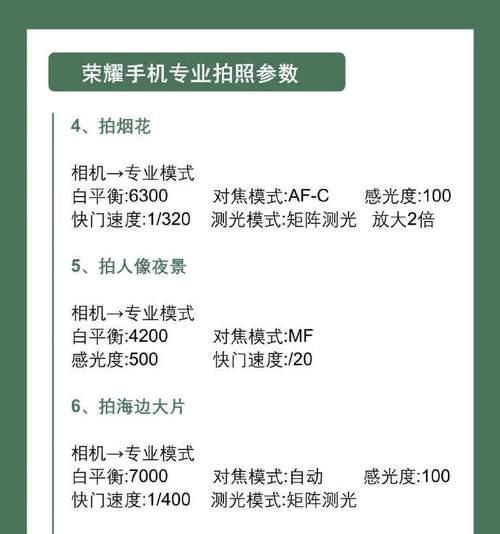
用户体验优化建议
在实际操作过程中,用户可能遇到的问题包括:光圈调整后曝光过度或不足、主体对焦困难等。对此我的建议是:
关闭自动曝光,手动调整ISO值和快门速度来获得正确的曝光。
在手动模式中,使用屏幕上的触摸对焦功能选择拍摄主体。
拍摄多个不同的角度和设置,以备后期选择最满意的一张。
常见问题解答
问:如果我的手机不支持光圈调整怎么办?
答:如果你的手机不支持手动调整光圈,你可以尝试其他方法来获得类似的虚化效果。比如,你可以使用手机自带的人像模式,或者利用后期编辑中的模糊滤镜来实现背景虚化。
问:为什么我的照片背景虚化了但主体也模糊?
答:这可能是由于对焦不准确导致的。请确保在拍摄之前,你的手机屏幕中的主拍摄对象被清晰对焦。如果依然存在问题,可能是因为手机镜头清洁度不高或在稳定环境下拍摄时手机抖动导致。
问:怎么判断是否已经获得最佳的虚化效果?
答:通过观察取景框中的拍摄预览,看背景是否已足够模糊,同时主体是否仍然保持清晰。还可以在拍摄后立即检查照片,重复上述步骤直到达到满意的效果。
背景信息与多角度拓展
为了创造更深层次的虚化效果,你可以考虑以下几个方面:
光线:使用自然光或柔和的光源可以增加照片的美感。
主题选择:选择色彩对比度高的物体作为拍摄对象,主题与背景的对比可以更加突出。
设备选择:使用具有光学变焦功能的手机,可以在不牺牲图像质量的情况下获得更好的背景虚化。
充分利用道具:如使用反光板或柔光箱,可以控制光线并增加照片层次感。
通过以上步骤和建议,即使是摄影新手也能轻松掌握在手机上调整静物虚化效果的技巧。随着实践的深入,相信每个用户都能够拍摄出具有创意和艺术感的静物照片。综合以上,调整手机静物虚化效果不再是难题,现在就开始探索你的手机摄影世界吧!
上一篇:便携卡片投影仪怎么用的











